Heim >Software-Tutorial >Computer Software >Wie kann ich Google Chrome an die Taskleiste anheften? So heften Sie Google Chrome an die Taskleiste
Wie kann ich Google Chrome an die Taskleiste anheften? So heften Sie Google Chrome an die Taskleiste
- 王林nach vorne
- 2024-04-02 11:40:051577Durchsuche
Der PHP-Editor Xinyi zeigt Ihnen, wie Sie Google Chrome in der Taskleiste reparieren. Google Chrome ist einer der Browser, die viele Menschen täglich verwenden, aber manchmal möchten wir ihn an die Taskleiste anheften, um ihn schnell und einfach zu öffnen und zu wechseln. In diesem Artikel stellen wir Ihnen ausführlich vor, wie Sie Google Chrome an die Taskleiste anheften, damit Sie es problemlos meistern können.
So pinnen Sie Google Chrome an die Taskleiste an
1. Klicken Sie auf das Windows-Symbol in der unteren linken Ecke, um das Startmenü auf dem Computerdesktop zu öffnen.
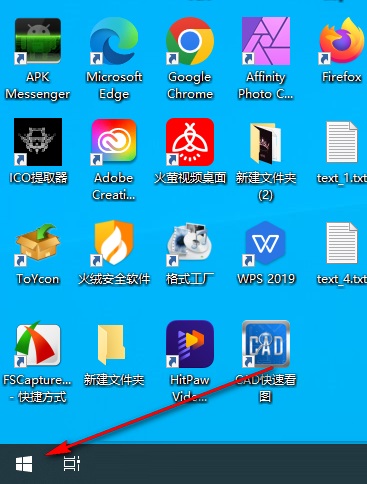
2. Nachdem Sie das Startmenü geöffnet haben, können Sie den Namen von Google Chrome direkt in das Startmenü eingeben, ihn suchen und dann mit der rechten Maustaste darauf klicken. Sie können wählen, ob Sie den Browser an die Taskleiste anheften möchten.
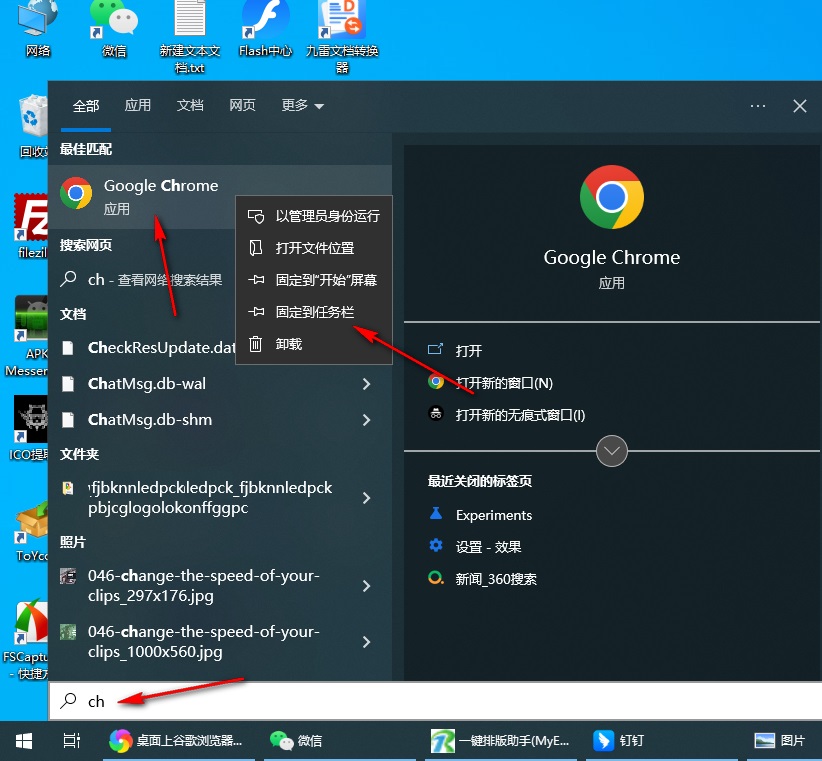
Auf diese Weise wird das Symbol von Google Chrome in der Taskleiste angezeigt. Klicken Sie einfach darauf, wenn Sie es verwenden möchten.
Das obige ist der detaillierte Inhalt vonWie kann ich Google Chrome an die Taskleiste anheften? So heften Sie Google Chrome an die Taskleiste. Für weitere Informationen folgen Sie bitte anderen verwandten Artikeln auf der PHP chinesischen Website!

